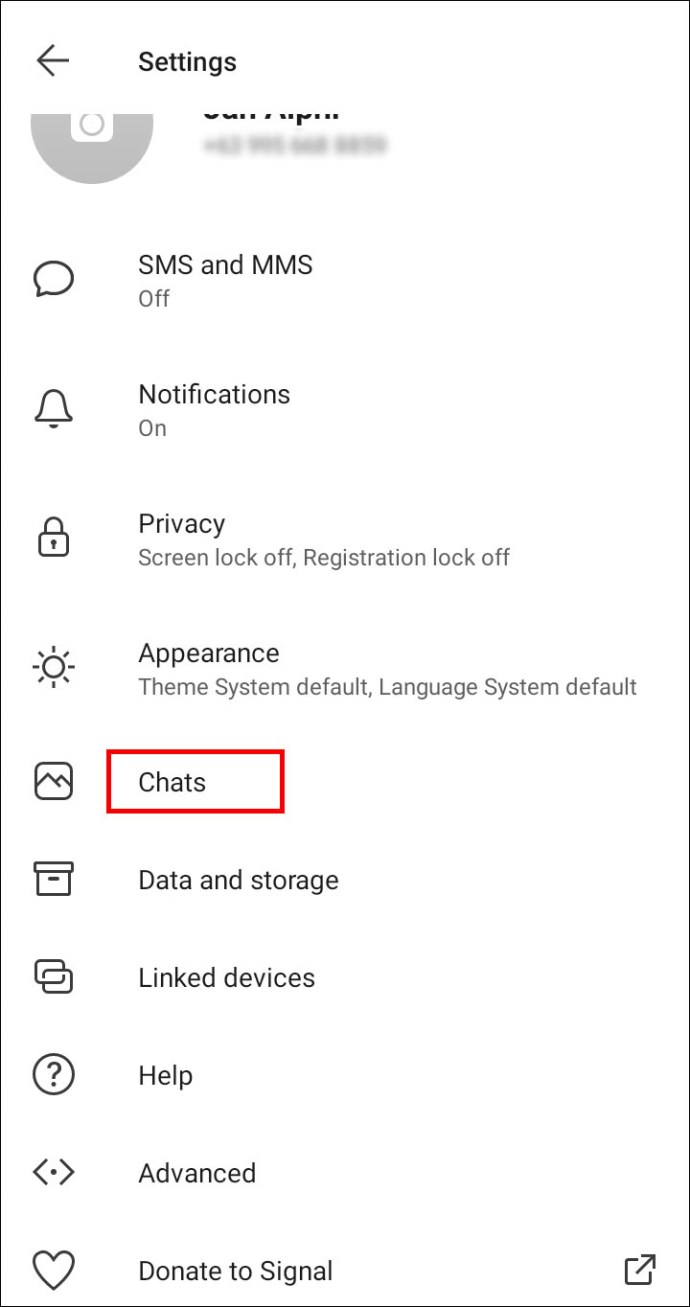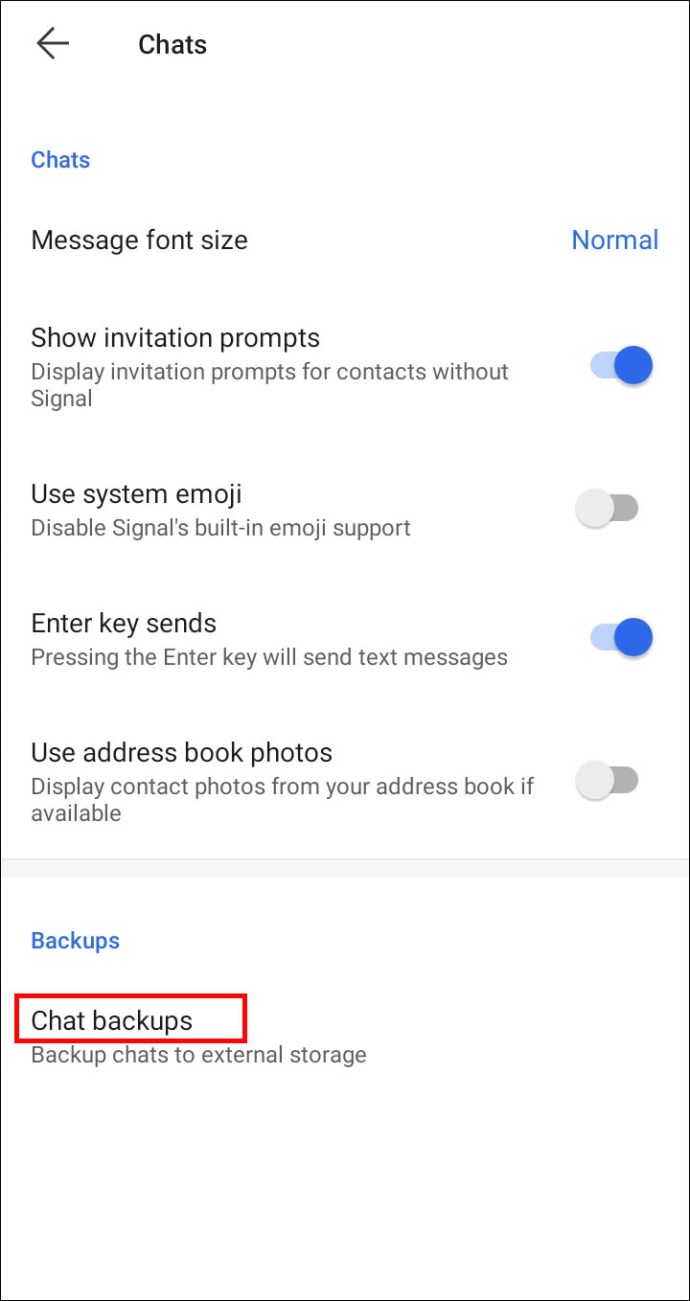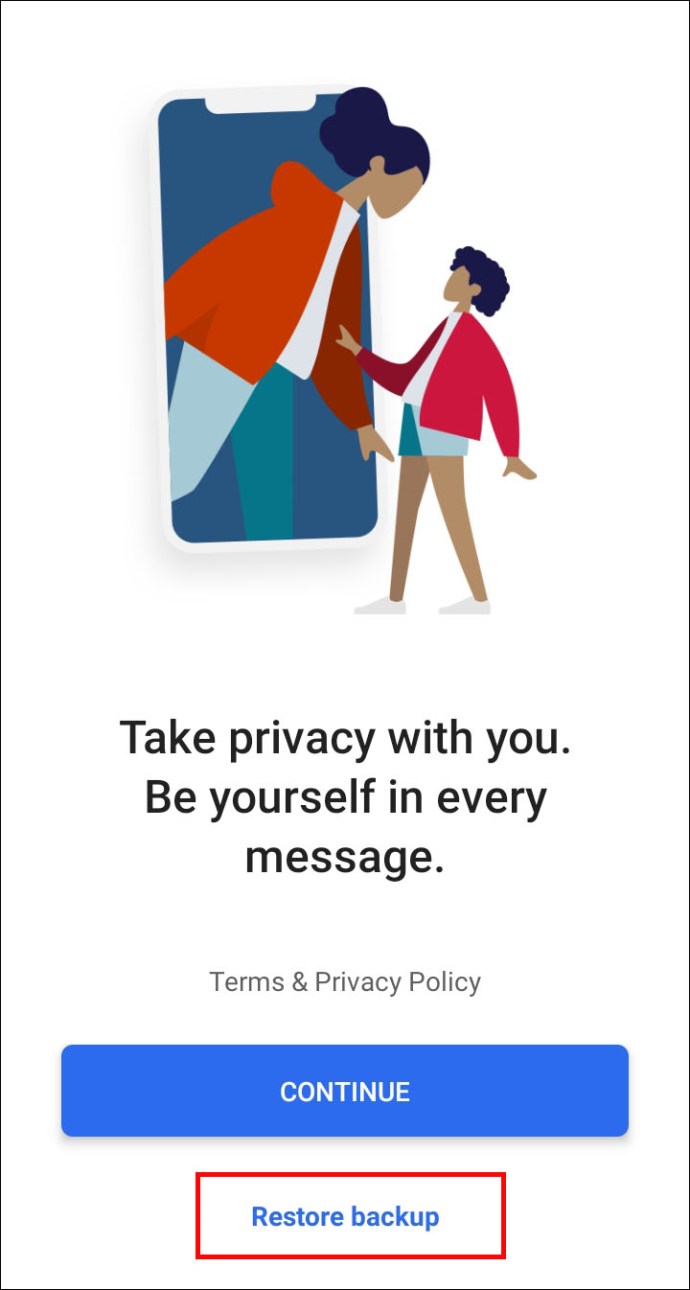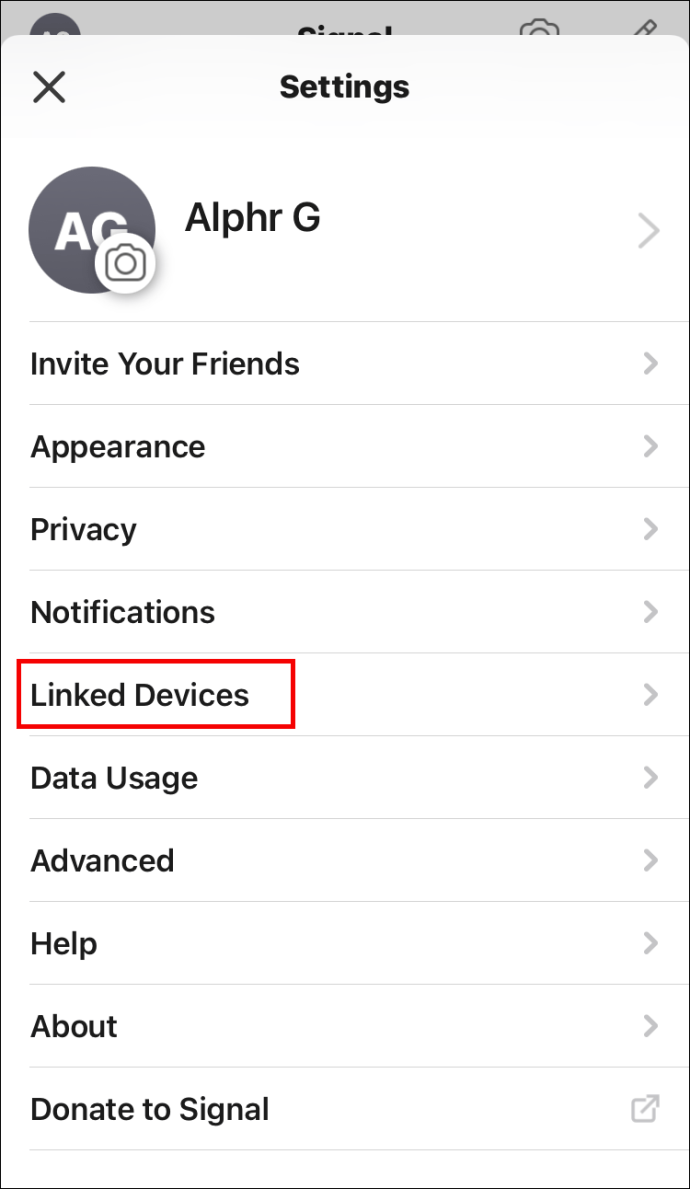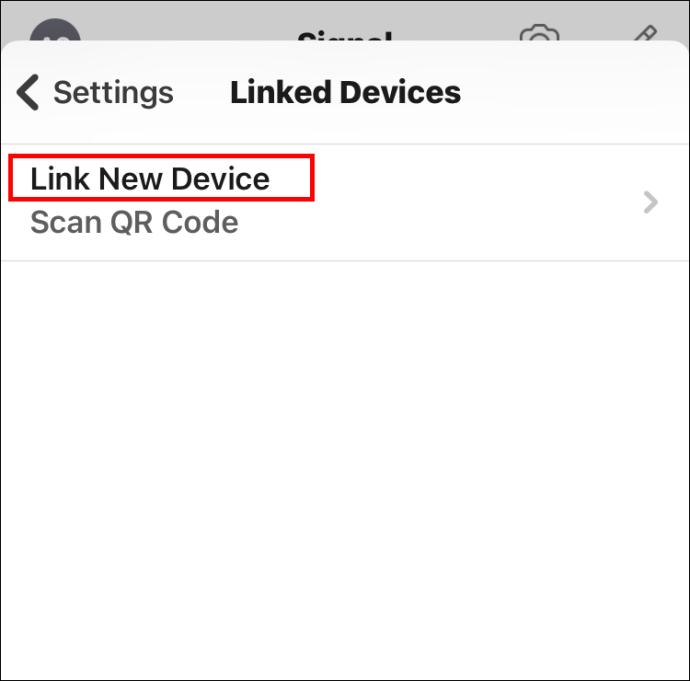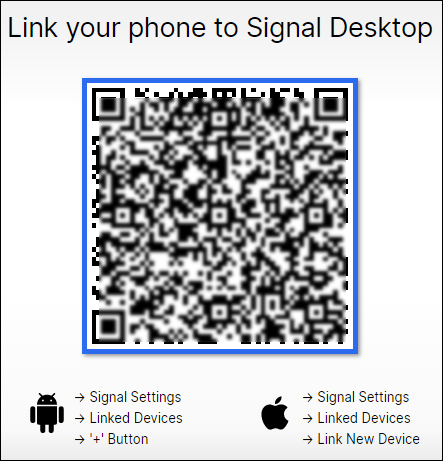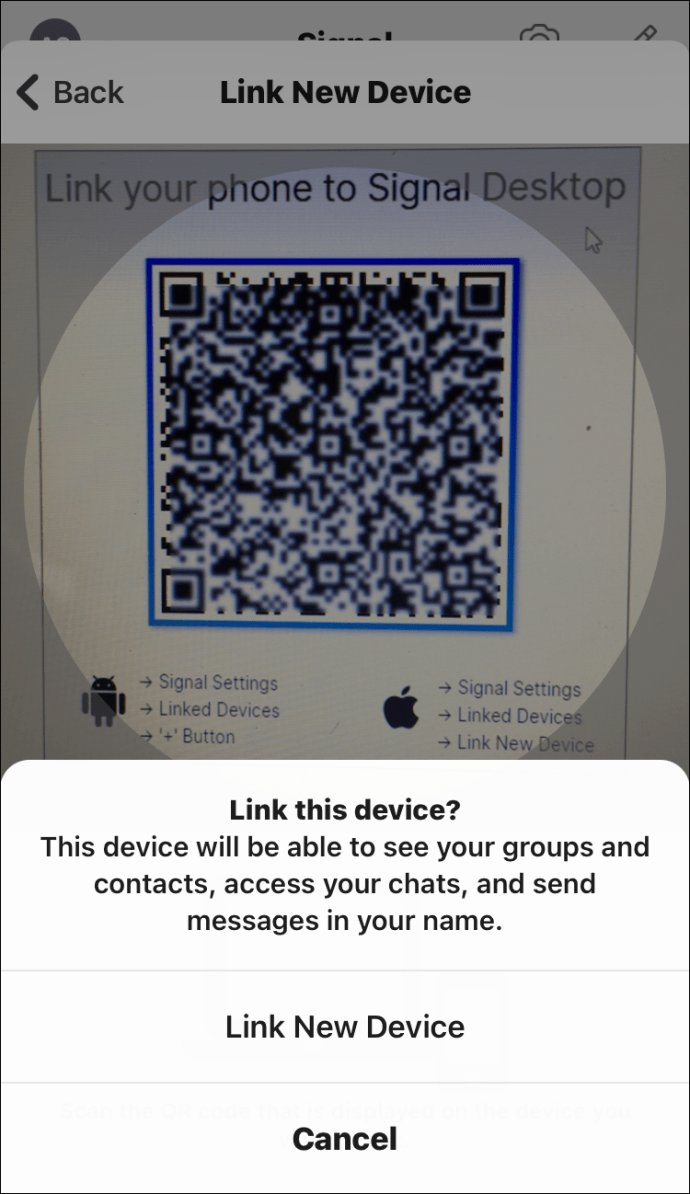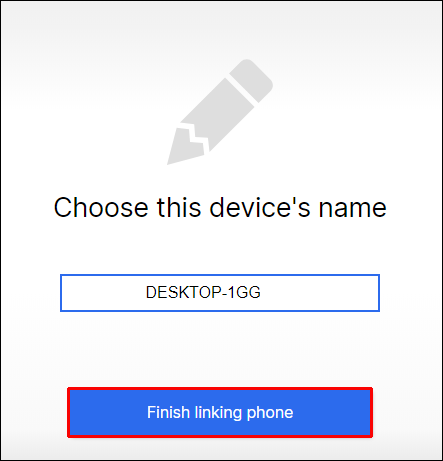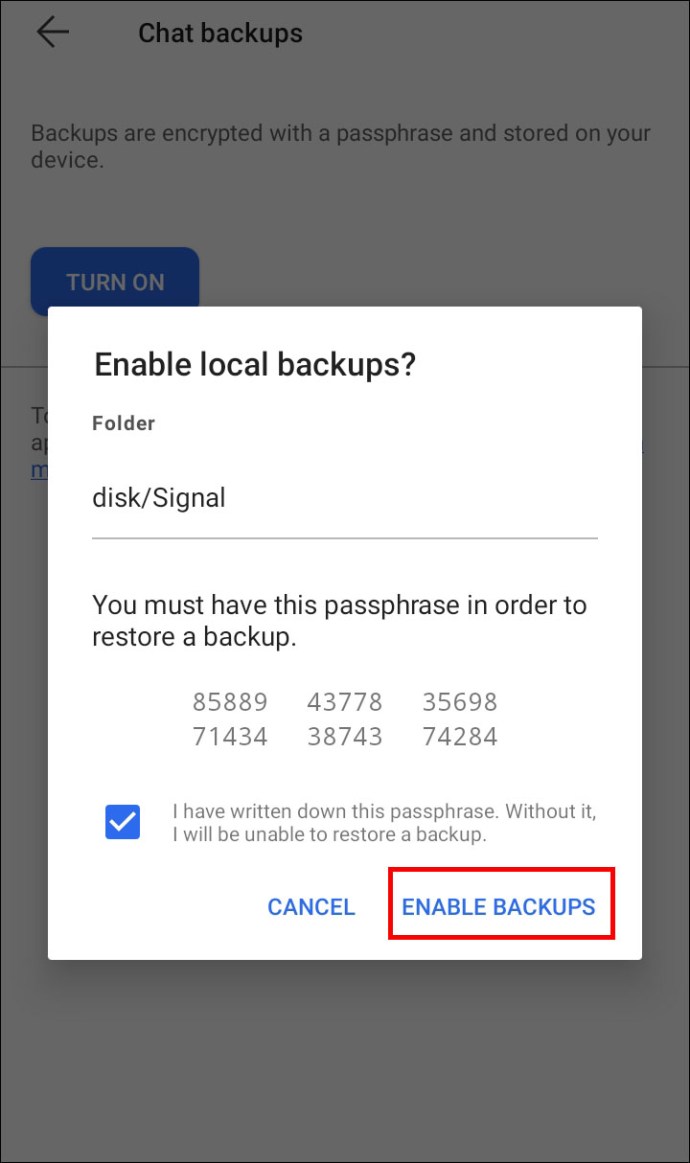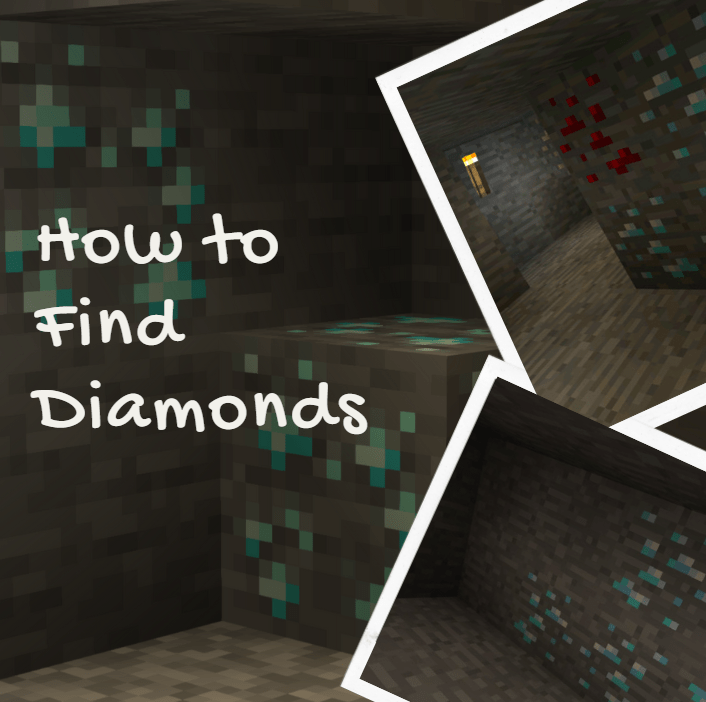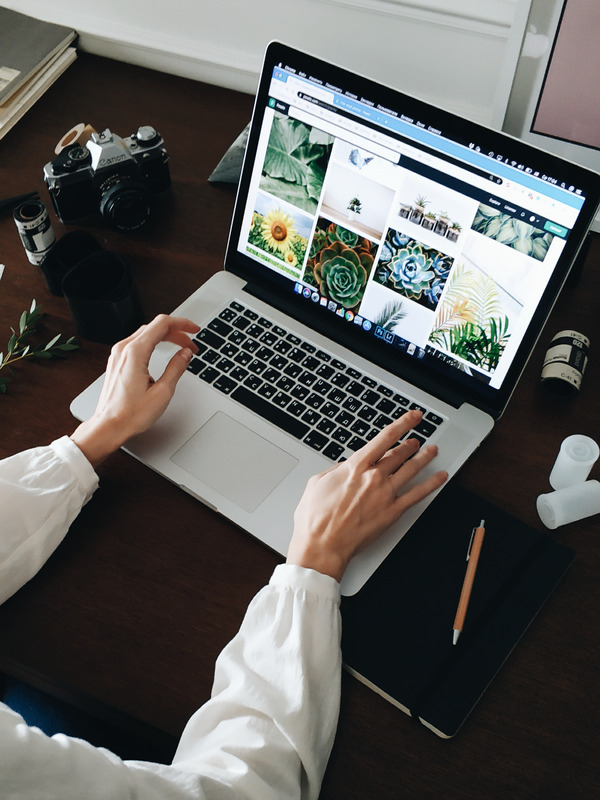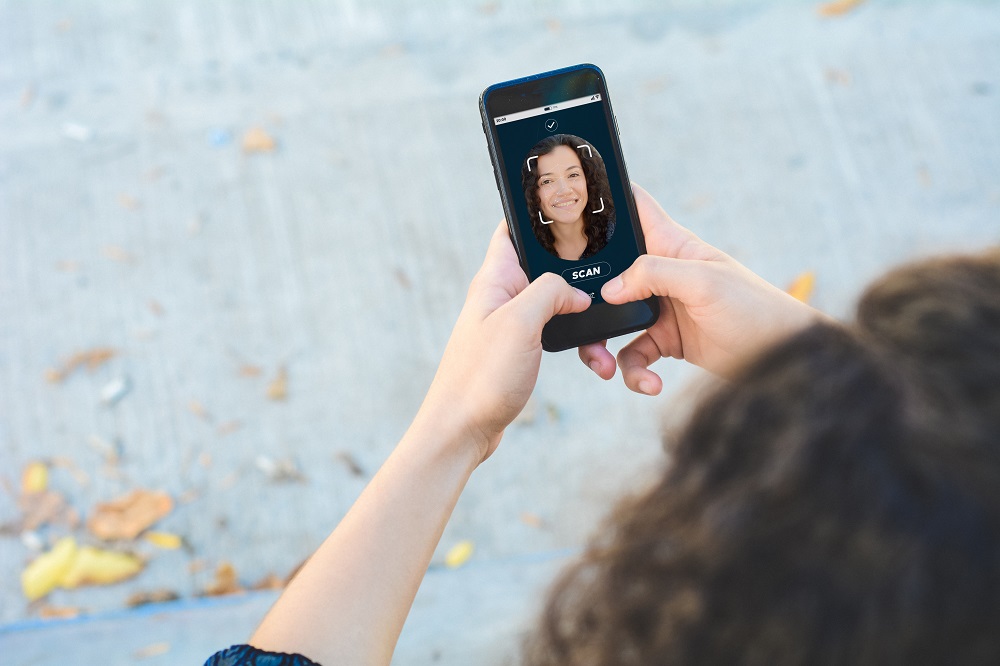Як відновити резервну копію в Signal
Є кілька речей, які дратують більше, ніж втрата ключової інформації в програмах обміну повідомленнями, як-от Signal. Особливо це стосується тих випадків, коли цього можна легко уникнути. Однак це не означає, що Signal автоматично виконає роботу за вас. Оскільки програма надає пріоритет безпеці користувачів, усі резервні копії потрібно створювати вручну.
Але не хвилюйтеся. Це не дуже складно і не викличе багато головного болю. Незалежно від того, чи є ви технічним ентузіастом чи просто захоплюєтеся, цей посібник виконає роботу за лічені хвилини.
Як відновити резервну копію за сигналом
Щоб відновити резервну копію на Signal, просто дотримуйтесь інструкцій, наведених нижче. Таким чином, ваші дані будуть безпечними та доступними.
Спочатку вам потрібно знайти, де зберігалася резервна копія. Перейдіть до «Налаштування» в додатку.
- Потім натисніть «Чати та медіа».
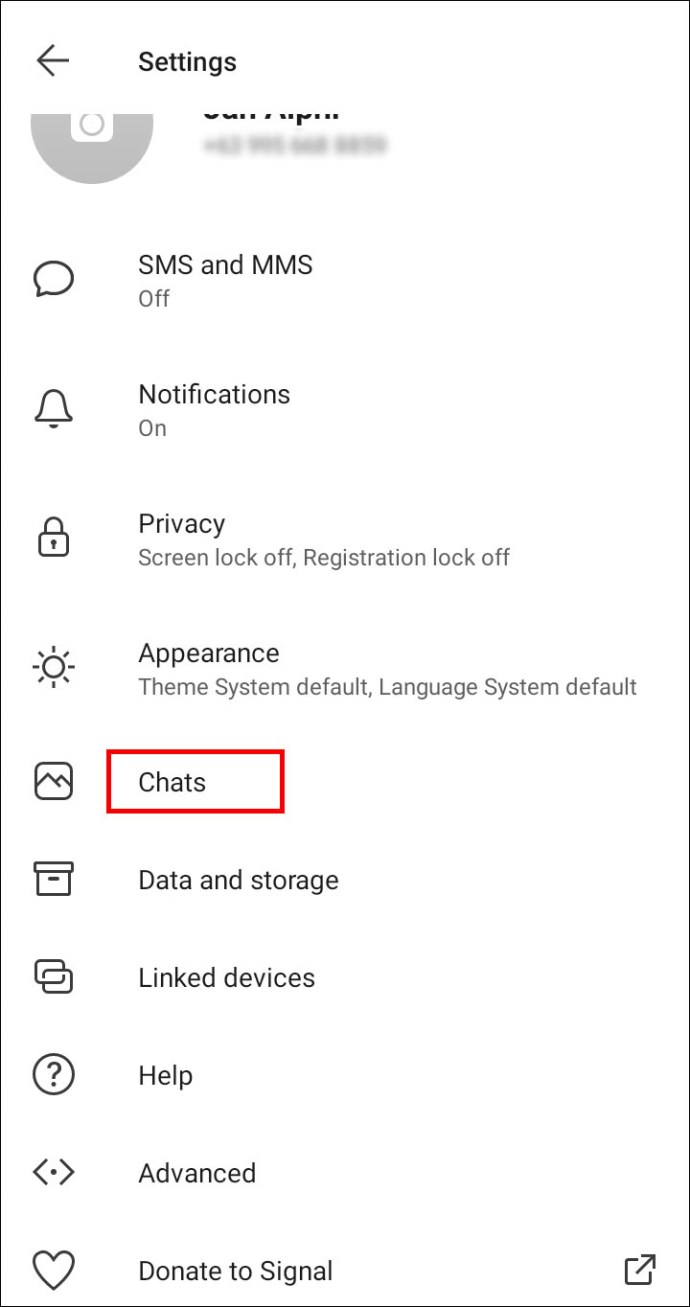
- Далі натисніть на резервні копії чату, щоб відкрити файл.
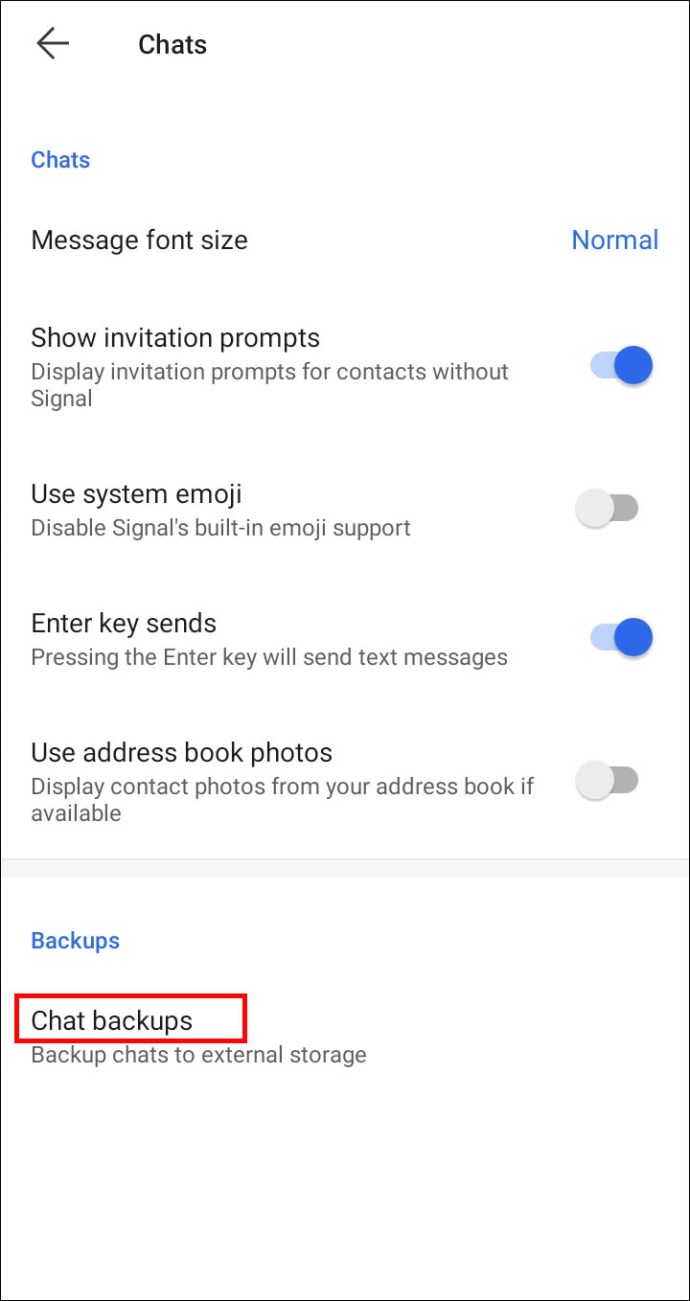
- Використовуйте будь-яку програму для керування файлами, щоб зберігати резервну копію на комп’ютері чи пристрої зберігання даних для безпеки.
- Далі перевстановіть Signal на свій телефон.

- Надайте Signal необхідні дозволи, і він автоматично знайде резервну копію на вашому телефоні.
- Коли з’явиться запит, натисніть «Відновити резервну копію», щоб завершити.
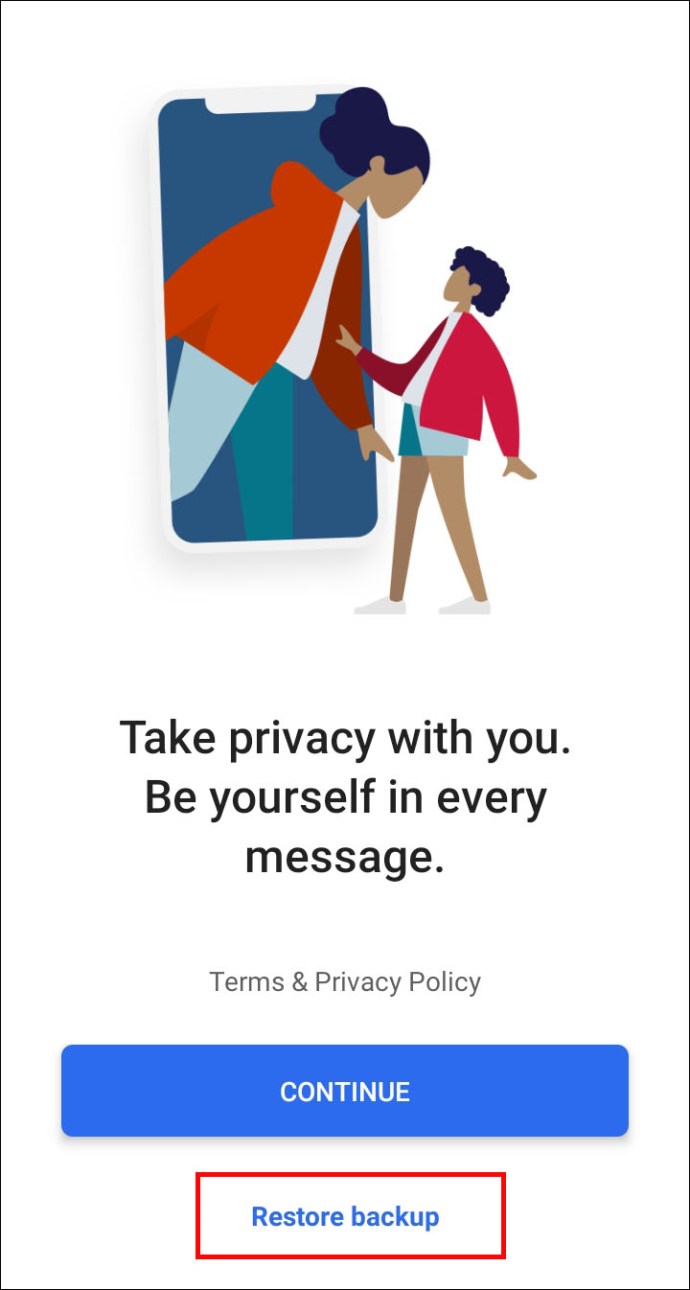
- Введіть пароль, який ви зробили під час створення файлу.
- Натисніть «Відновити», щоб завершити.
Зрозуміло, це не найпростіший процес, але він ефективний. Просто дотримуйтесь інструкцій, і все необхідне у вас під рукою.
Як відновити резервну копію сигналу на робочому столі
На жаль, передача папок не підтримується Signal. На щастя, є кілька обхідних шляхів. Найкращий спосіб — просто експортувати файли резервної копії з комп’ютера на телефон, а потім назад. Ось як це робиться:
- Встановіть Signal Desktop та відкрийте його.

- На телефоні відкрийте програму Signal і перейдіть до «Налаштування сигналу» та «Підключені пристрої».
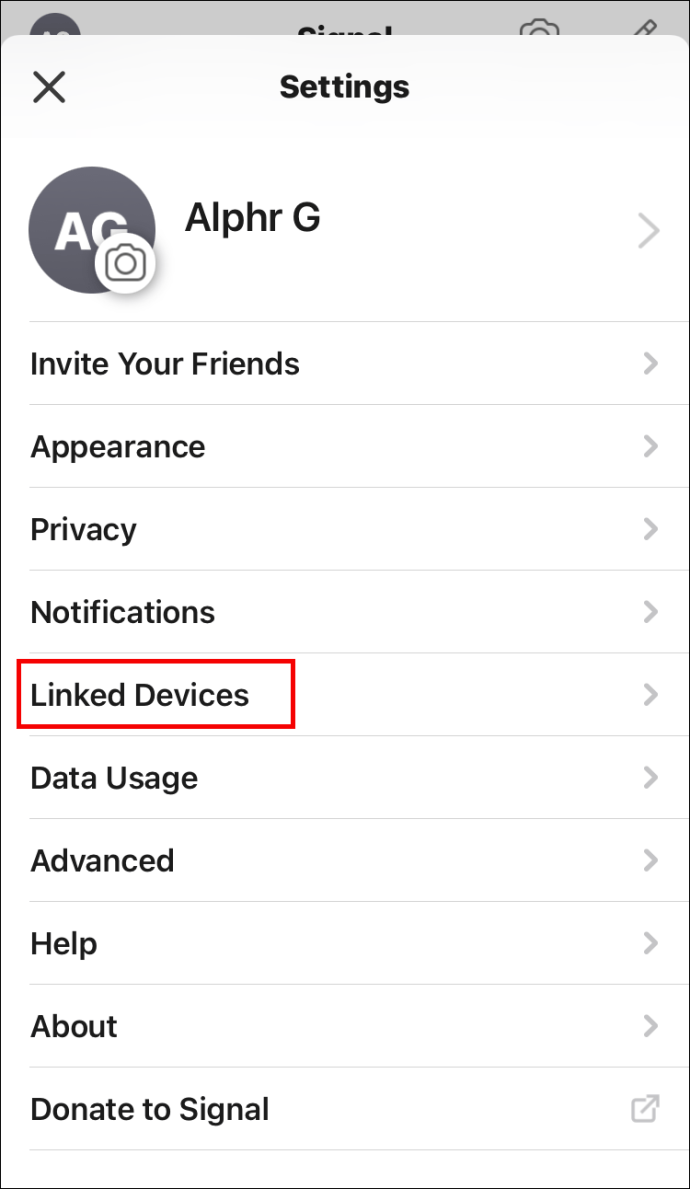
- Натисніть + (Android) або «Підключити новий пристрій» (iOS).
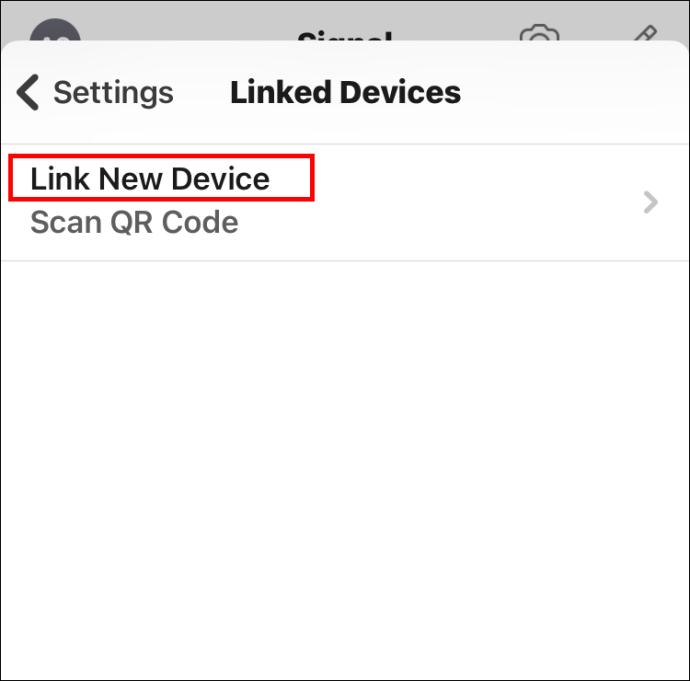
- На екрані робочого столу має з’явитися QR-код.
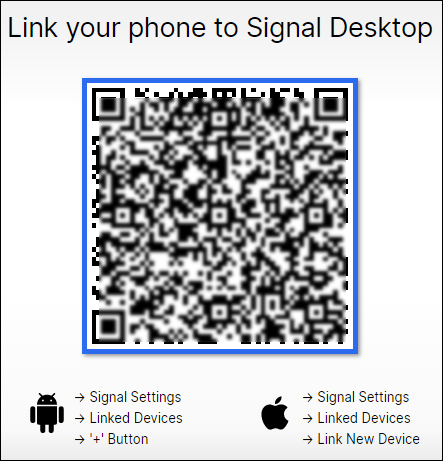
- Відскануйте QR-код телефоном.
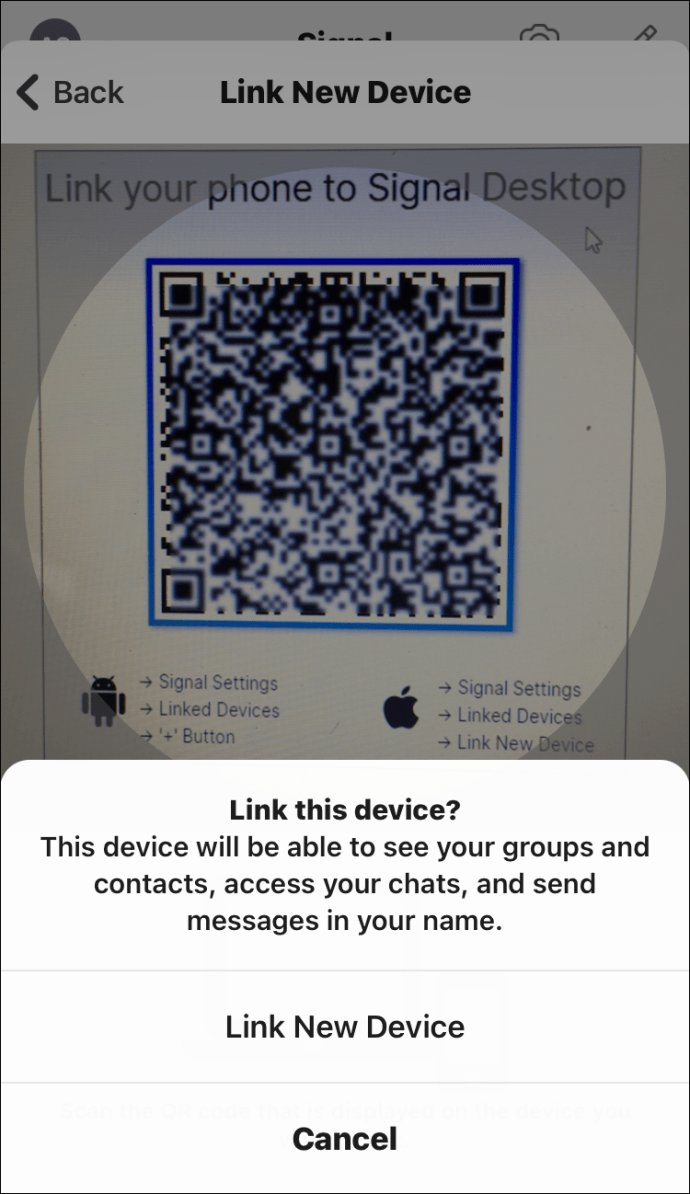
- Виберіть назву для свого підключеного пристрою та натисніть «Готово».
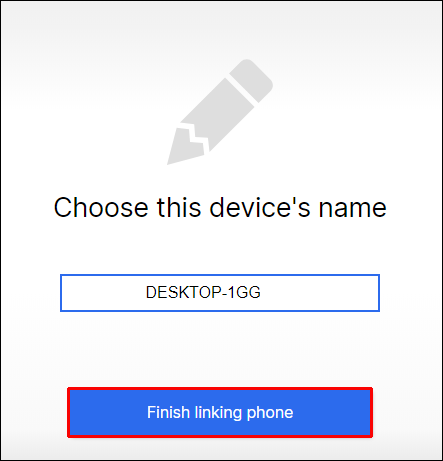
Тепер ви зможете вільно переміщувати файли резервних копій між двома пристроями.
Як перенести сигнальні повідомлення на новий телефон
Щоб перенести свої повідомлення з одного телефону на інший, спочатку потрібно створити файл резервної копії. Якщо ви прокрутите вниз до розділу поширених запитань, ви побачите, що у нас є зручний посібник для цієї частини процесу. Після того як ви це зробите, ось як перенести всю цю інформацію на новий пристрій:
- Увімкніть резервне копіювання на старому телефоні.
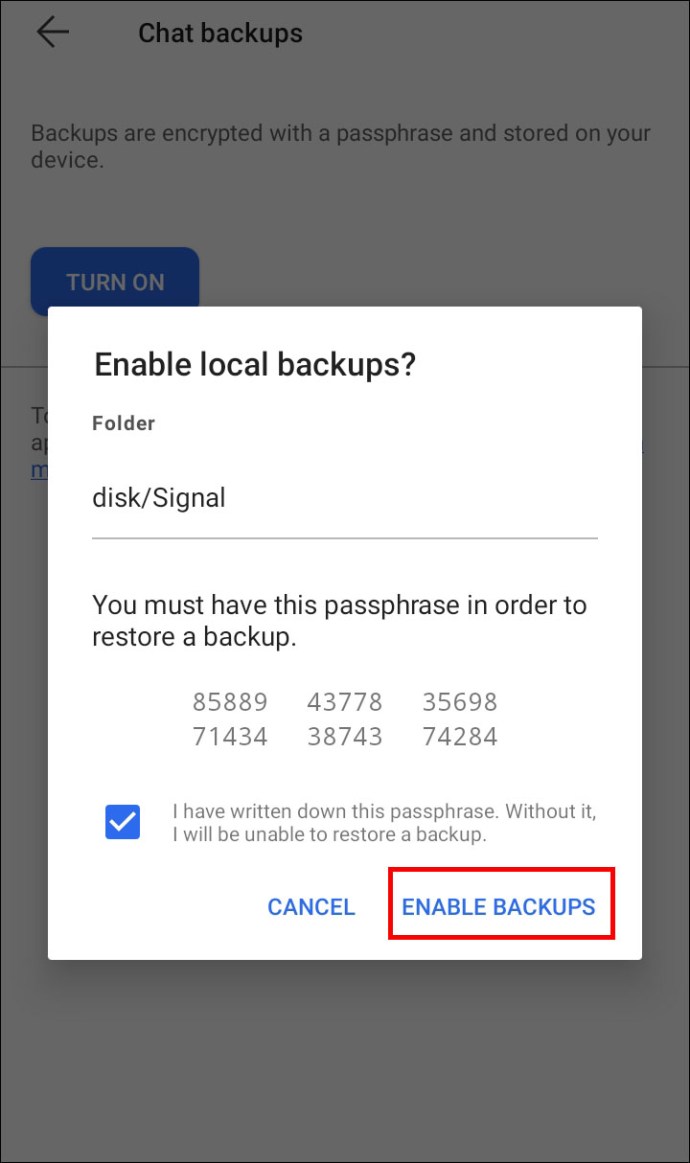
- Обов’язково запишіть 30-значний пароль для файлу резервної копії.
- Вручну перемістіть файл зі старого телефону на новий.
- Встановіть Signal на свій новий телефон.

- Перш ніж зареєструвати свій номер, введіть 30-значний пароль для резервної копії.
Правда, процес займає деякий час і є трохи складнішим, ніж з іншими подібними додатками. Це, як згадувалося вище, пов’язано з тим, що Signal робить величезний акцент на конфіденційності своїх користувачів. Найкраще розглядати це як гідний компроміс для додаткового душевного спокою.
Додаткові поширені запитання
Що робити, якщо моя остання резервна копія каже «Ніколи?»
Нерідко накопичуються місяці або навіть роки даних, перш ніж ви вирішите створити їх резервну копію. У напруженому світі, в якому ми живемо, такі речі, як резервне копіювання ваших даних, можуть легко залишитися позаду. Але не хвилюйтеся. Якщо це сталося з вашими даними Signal, це не катастрофа. Просто майте на увазі, що може бути багато даних, які потребують багато місця в пам’яті. Незважаючи на це, ось як ви збираєтеся створити резервну копію:
• Спочатку звільніть місце на телефоні, якщо вам потрібно.
• Потім увімкніть дозволи для Signal.
• Перейдіть до «Налаштування» на телефоні.
• Потім натисніть «Програми» або «Програми та сповіщення».
• Натисніть кнопку Signal.
• Виберіть «Дозволи програми» або «Дозволи».
• Переконайтеся, що SD-карту вимкнено або витягнуто.
• Натисніть «Увімкнути всі дозволи», щоб створити резервну копію.
І ось воно. Це має бути резервна копія всіх ваших даних Signal в один файл на вашому телефоні. Залежно від того, скільки років вашому телефону і скільки даних потрібно створити резервну копію, цей процес може зайняти деякий час.
Як відновити резервні копії файлів сигналу на Android?
Сьогодні перейти на новий телефон досить легко. Загалом, Google зберігає резервні копії всіх ваших даних у хмарі. Це фактично означає, що як тільки ви ввійдете в Google, ви отримаєте доступ до більшості того, що було на старому телефоні. Однак це просто не так із Signal.
Як згадувалося раніше, Signal надає пріоритет безпеці та конфіденційності своїх користувачів понад усе. Але хороша новина полягає в тому, що Signal пропонує зашифровані резервні копії лише для користувачів Android. Природно, вони зберігаються локально і ніколи в інших місцях. Щоб відновити резервні копії файлів Signal на Android, просто виконайте такі дії:
• Спочатку відкрийте програму Signal на своєму пристрої Android.
• Натисніть три крапки у верхньому правому куті.
• Далі виберіть «Налаштування».
• Потім натисніть «Чати та медіа».
• Прокрутіть униз і натисніть «Створити резервні копії».
Варто зазначити, що якщо ви вперше створюєте резервні копії даних, ви побачите спливаюче вікно з написом «Увімкнути локальне резервне копіювання?» Потім вам буде надано 30-значний пароль для доступу до резервної копії в майбутньому. Найкраще записати цей код у безпечне місце. Можливо, розгляньте можливість зробити скріншот.
Чи можу я об’єднати історію повідомлень?
На жаль, немає. Signal не пропонує можливість об’єднати вашу історію повідомлень.
Де зберігаються сигнальні повідомлення?
Всі дані сигналу; повідомлення, зображення та відео зберігаються лише локально на пристрої, який ви використовуєте. Signal не зберігає вміст своїх користувачів на своїх серверах або в хмарі. Ідея полягає в тому, що таким чином інформація користувачів буде набагато менш скомпрометована.
Як увімкнути резервне копіювання на сигналі?
Увімкнути резервне копіювання на Signal відносно просто і можна зробити за кілька хвилин. Просто виконайте такі дії:
• Торкніться значка свого профілю в програмі.
• Потім перейдіть до «Чати та медіа».
• Натисніть опцію «Резервні копії чату» та увімкніть її.
• Скопіюйте 30-значний пароль і збережіть його.
• Підтвердьте, що ви зняли або зберегли пароль.
• Далі натисніть «Увімкнути резервне копіювання».
Як зробити резервну копію та відновити повідомлення на Signal?
Signal став масово популярним після того, як WhatsApp представив нові доповнення до своєї політики конфіденційності. Однак однією з переваг WhatsApp було те, що він дозволяв користувачам створювати хмарні резервні копії ваших даних. На жаль, поки що нам доводиться задовольнятися лише локальним резервним копіюванням. Незалежно від того, щоб створити резервну копію, це все, що вам потрібно зробити:
• Відкрийте програму Signal на телефоні.
• Торкніться трьох крапок у верхньому правому куті екрана.
• Виберіть «Налаштування» з меню.
• Далі перейдіть до розділу «Чати та медіа».
• Тепер торкніться «Резервні копії чату» в меню.
• На екрані, що з’явиться, виберіть «Увімкнути».
• Нарешті, вам доведеться вибрати папку для збереження ваших резервних копій.
• Виберіть папку для збереження та натисніть «Використовувати цю папку».
• Потім вам доведеться натиснути «Дозволити», щоб надати Signal доступ до цієї папки.
• Після цього ви отримаєте 30-значну парольну фразу – не панікуйте.
• Зробіть знімок екрана цього коду, щоб використовувати його пізніше.
• Натисніть «Увімкнути резервне копіювання».
І це все. Правда, тут багато кроків, і це насправді не так просто. Але не бійся. Якщо ви будете уважно слідувати нашому посібнику, у вас все вийде.
Відновлення резервних копій на Signal
Як ви бачили, відновлення та резервне копіювання даних – не найпростіший процес у Signal. Але для цього є вагомі причини. Signal є однією з найбезпечніших платформ для повідомлень і дзвінків. Найкращий спосіб розглядати виниклі ускладнення – це справедливий компроміс за конфіденційність, яку вона дозволяє.
Якщо ви нещодавно перейшли на Signal, ми будемо раді почути від вас. Ви перейшли через зміни в WhatsApp? Дайте нам знати в розділі коментарів нижче.